وقتی تاچ پد لپ تاپ کار نمی کند چه باید کرد؟
شاید برای خیلی از افراد اتفاق افتاده باشد که حین استفاده از لپ تاپ احساس می کنند تاچ پد کار نمی کند و به لمس انگشت پاسخ نمی دهد احتمالا سعی می کنند بدون موس، تاچ پد یا دستگاه اشاره گر دیگری از ویندوز کامپیوتر استفاده کنند! ولی این کار غیر ممکن است.

اگر در حین استفاده از لپ تاپ هستید و همان لحظه مشکل به وجود آمد، سعی کنید لپ تاپتان را ری استارت کرده و مجددا راه اندازی کنید تا ببینید تاثیری دارد یا خیر؟ اگر مشکل رفع نشد سعی کنید این راه حلها را انجام دهید.
احتمال دارد به صورت تصادفی تاچ پد را خاموش کرده باشید. معمولا در اکثر لپ تاپ ها، یک کلید ترکیبی برای این کار وجود دارد که مربوط به خاموش و روشن کردن تاچ پد است که شامل فشردن کلید Fn (معمولا گوشه پایین سمت چپ صفحه کلید) با هر کلید دیگری از صفحه کلید است.
اما کدام کلید را باید فشار دهید؟ برای اجرای دستور ترکیبی باید یکی از کلیدهای تابعی (F1 تا F10) را انتخاب کنید. البته بسته به مدل لپ تاپ و شرکت سازنده ممکن است کلید دیگری باشد. صفحه کلید را بررسی کنید، کلید مذکور در صفحه کلید با یک نشان آبی مشخص شده است، به دنبال آیکونی باشید که ممکن است به صفحه لمسی اشاره کرده باشد. اگر مانند کاربران لپتاپ Lenovo X220 یافتن کلید برایتان دشوار است در گوگل عبارت “Disable Touchpad” را همراه با مدل دستگاه سرچ کنید تا دستور ترکیبی لپ تاپ خود را بیابید که برای لپتاپ Lenovo X220 کلید F8 است.
اگر مشکل برطرف نشد تنظیمات تاچ پد را بررسی کنید. در ویندوز 7 یا 8 به منوی استارت بروید و یا mouse settings سرچ کنید سپس گزینه Change mouse settings را انتخاب کنید (گزینه های دیگری وجود دارد که خیلی مشابه هستند بنابراین عبارت درست را انتخاب کنید).
در ویندوز 10 روی کلید Windows کلیک کنید و به Settings > Devices > Touchpad بروید. وارد صفحه تنظیمات تاچ پد می شوید. در این قسمت می توانید از روشن بودن تاچ پد و دیگر تنظیمات مطمئن شوید.
اگر روش های ارائه شده کمکی به حل مشکل نکرد ممکن است به یک درایور جدید نیاز داشته باشید یا اینکه درایور را آپدیت کنید. به وبسایت شرکت سازنده لپتاپتان مراجعه کنید و شماره مدل و عبارت touchpad driver را سرچ کنید. اگر درایور را را یافتید می توانید آن را دانلود و نصب کنید.
درصورتیکه هیچکدام از این پیشنهادات کار نکرد، احتمالا مشکل سخت افزاری دارید. اگر خودتان توانایی تعمیر آن را ندارید دو راه حل وجود دارد: اول اینکه می توانید لپ تاپ را به یک تعمیرکار بدهید یا اینکه یک موس کوچک وایرلس بخرید و جایگزین تاچ پد کنید.
ترجمه: زهرا صـانعی

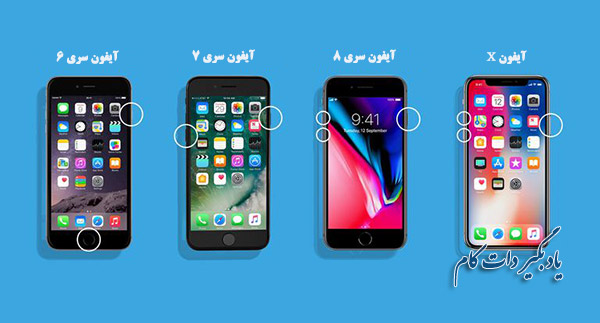


















نظر شما چیست؟
پرسش های خود را در بخش پرسش و پاسخ مطرح کنید